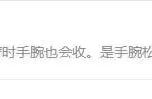大家好呀,我是薇薇,点击上方“薇妙办公”关注我!
努力做有温度的HR,分享五险一金知识,教你高效办公技巧!
好久没分享办公技巧了,最近薇薇在学习PPT,今天跟大家分享这个有弧度的帅帅箭头,到底是咋画的!


方法一:布尔运算
一个矩形,两个椭圆,一个三角形,就能勾画出这个箭头。
1、空白PPT界面插入一个矩形,两个椭圆形(倾斜度大概为7°),一个三角形,并把四个图形拼凑在一起(矩形置于底层)

2、依次选中矩形(下图①)、左椭圆形(下图②)、右椭圆形(下图③),菜单栏-形状格式-插入形状-合并形状-剪除。
注意:选择顺序不能错,一定要先选中矩形,否则裁剪可能会异常。